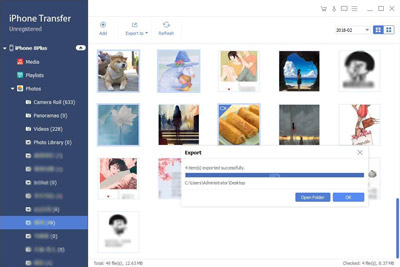Jak přenést soubory mezi zařízeními iOS Kde nefunguje AirDrop?
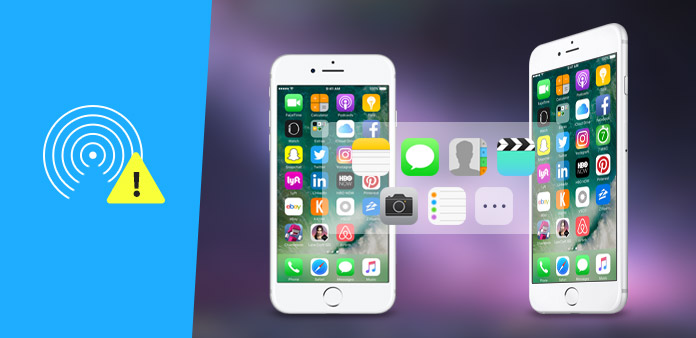
iOS 9 byl odhalen na WWDC 2013 s mnoha očekáváními a funkce AirDrop je jedním z nejvýznamnějších. AirDrop debutoval v 2011, což usnadňuje přenos souborů mezi počítači Mac OS X 10.7 nebo novějšími. Nyní se spekulace, že Apple chystá realizovat schopnost sdílení souborů AirDrop na platformě iOS 9, se stala realitou spolu s potleskem i stížností. Jako jedno médium pro uživatele, které provádí vzájemný přenos mezi počítači (OS X 10.7 nebo novější), AirDrop není pro nás zvláštní. Po otevření bude pokračovat v hledání dalších počítačů kolem vás. Drag & Drop soubory do stykače zjistí a soubor bude sdílen, jakmile bude přijat.
AirDrop je omezený zázrak - omezená kompatibilita a vysoká spotřeba elektrické energie
Aplikace AirDrop usnadňuje přenos souborů mezi operačními systémy Mac a jednoduché sdílení souborů mezi zařízeními iOS 9. Stejně jako tradiční sdílení souborů prostřednictvím místní sítě, AirDrop nevyžaduje dva počítače v rámci stejné sítě. Kromě přenosu souborů přes internet, nemusí být ohraničen ID Apple. Vlastní AirDrop usnadňuje sdílení souborů nejen pro počítače Mac, ale i pro zařízení 9 iOS. Zařízení iOS 9 s funkcí AirDrop, testovaná fanoušky Apple a vývojáři, však nefunguje dobře. Jak je uvedeno na oficiálních stránkách Apple, AirDrop může být provozováno pouze na iPhone SE, iPhone 6, iPhone 6s plus, iPad Pro, iPhone 5, iPad 4, iPad mini a iPod Touch 5 a vyžaduje iCloud účet, ačkoli iOS 9 podporuje iPhone 4, iPhone 4S, iPhone 5, iPod Touch 5, iPad 2, iPad 4, iPad mini. Kromě, iCloud vyžaduje iOS 5 nebo novější verzi iPhone 3GS nebo novější, iPod touch (generace 3rd nebo novější), iPad nebo iPad mini. Znamená to, že pokud jsou vaše zařízení iOS nižší verze nebo vaše verze iOS je nižší než iOS 5, nebudete mít to štěstí, abyste si s AirDrop sdíleli soubory.
Schopnost není jediným problémem, který musíte čelit. Odhalený iOS 9 beta shromáždil oční bulvy všech fanoušků a vývojářů Apple, aby získali první chuť. Někteří to najdou spotřeba elektrické energie se prudce zvýší po aktualizaci zařízení iPhone 5 na iOS 9. Po pečlivém průzkumu zjistili, že vůdce se ukázal jako AirDrop. Vzhledem k tomu, že společnost AirDrop bude i nadále vyhledávat zařízení iOS umístěná v pozadí, vyžaduje více elektrických zařízení k podpoře této akce, což má za následek rychlejší spotřebu elektrické energie.
Jak sdílet soubory mezi zařízeními se systémem iOS bez AirDrop?
Tváří v tvář omezenou kompatibilitou a vysokou spotřebou energie, AirDrop je do jisté míry skličující. Existuje nějaký nástroj, který může sdílet nebo přenášet soubory mezi libovolnými zařízeními iOS? Ve srovnání s AirDrop, Tipard iPhone Transfer Platinum vlastní více zásluh:
1. Vyšší kompatibilita - Je kompatibilní se všemi verzemi iPhone, iPad a iPod.
2. Žádné elektrické spotřeby - Zařízení iOS nepracuje přímo, takže se nemusíte starat o elektrické spotřeby.
3. iCould není potřeba - Přenos souborů pomocí tohoto iPhone Transfer Platinum nepotřebuje iCloud, ale AirDrop běžící na zařízeních iPhone 5, iPad 4, iPad mini a iPod Touch 5 potřebuje iCloud účet.
4. Další typ souboru - Umožňuje nejen přenášet různé soubory na zařízeních iOS, jako je hudba, film, obrázky, televizní pořady, podcasty, iTunes U, eKnihy, rolování kamery, vyzvánění, SMS, kontakty, hlasové poznámky a snímání z fotoaparátu. stejně jako DVD-video na zařízení přímo.
5. Bez připojení zařízení - Software má funkci vyrovnávací paměti, která umožňuje zařízením iOS odpojeným od počítače při převodu nekompatibilních souborů, jako jsou DVD a nekompatibilní video soubory.
6. Nejen zařízení iOS na zařízení iOS - Tento iPhone Transfer Platinum podporuje nejen přenos souborů mezi zařízeními iOS, ale i podporu souborů zálohování iOS na PC / iTunes a přenos místních souborů do zařízení iOS.
Zde přenášíme iPad filmy do iPhone jako příklad.
Připojte zařízení iPad a iPhone k počítači
Stáhněte iPhone Transfer Platinum a nainstalujte jej do počítače. Připojte zařízení iPad a iPhone k počítači pomocí datové linky společnosti Apple a poté bude software rozpoznávat všechny soubory iPadu a iPhone.
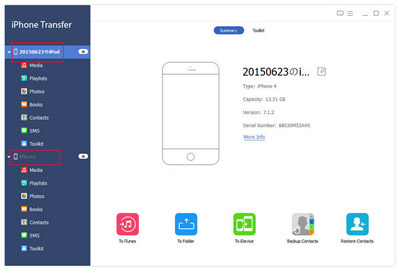
Vyberte iPad Movie soubory
V levém sloupci aplikace iPhone Transfer Platinum naleznete iPad a iPhone. Poté klikněte na kategorie iPad, můžete vidět Vše, Hudba, Filmy, Televizní pořady, Podcast atd. Klikněte na "Filmy" a potom na iPad budou zobrazeny filmy v pravém sloupci. Poté můžete vybrat filmy, které je třeba přenést, zaškrtnutím rámečku před názvem souboru.
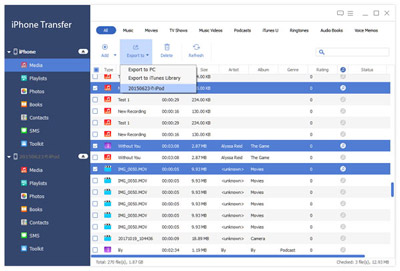
Přenos iPad filmů do iPhone
Klikněte na tlačítko "Přeneste soubor (y) ze zařízení do zařízení" v pravém sloupci níže a kontrolovaná hudba bude přesunuta z iPadu do iPhone v okamžiku